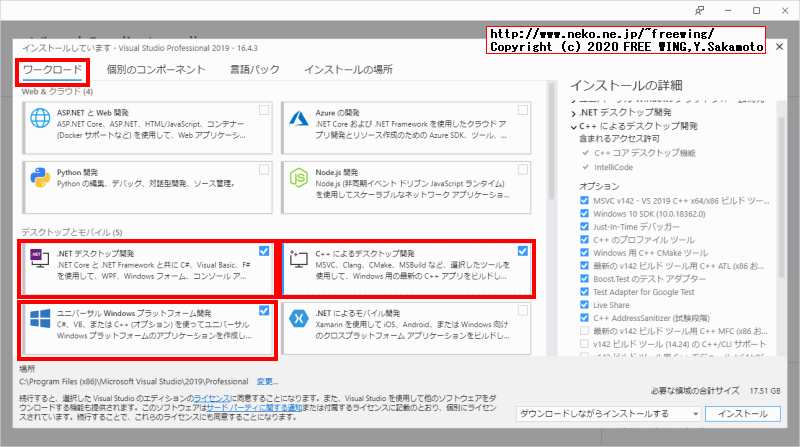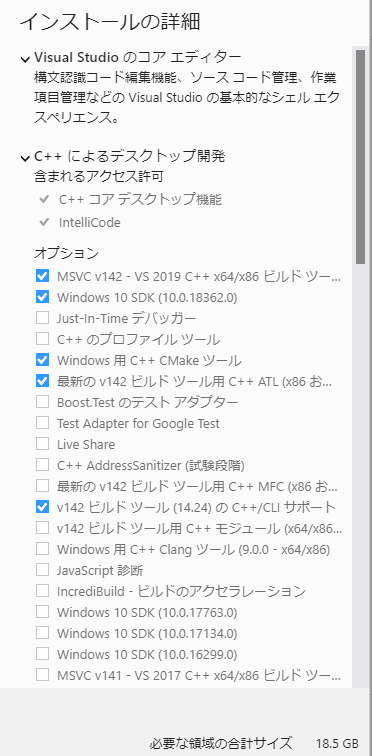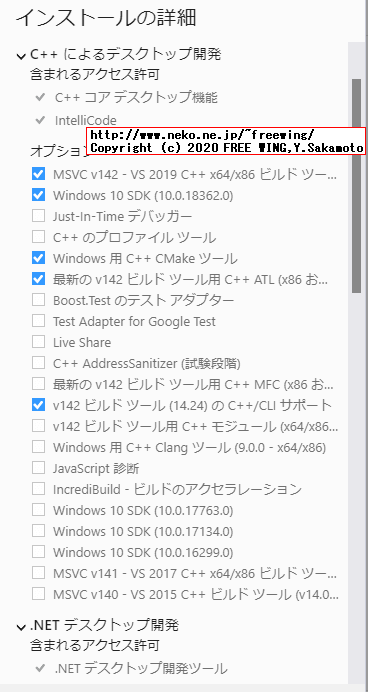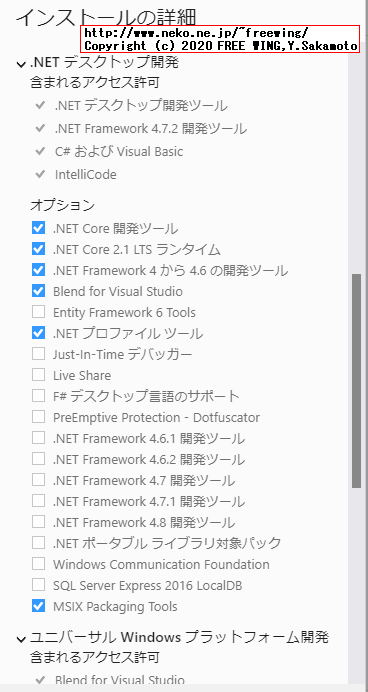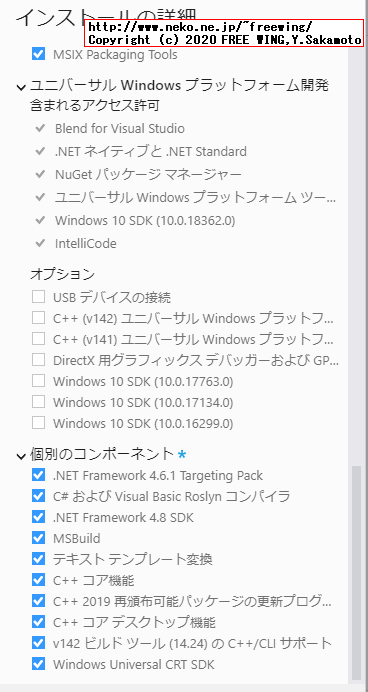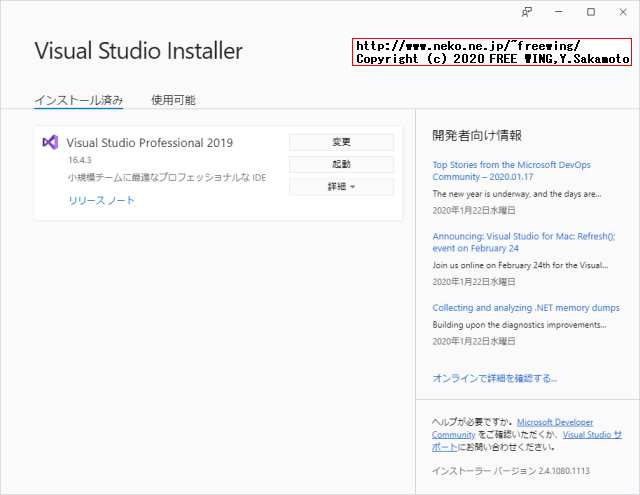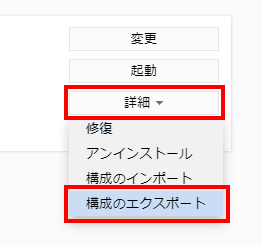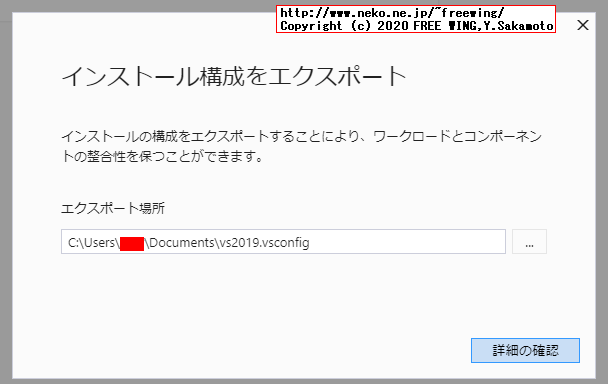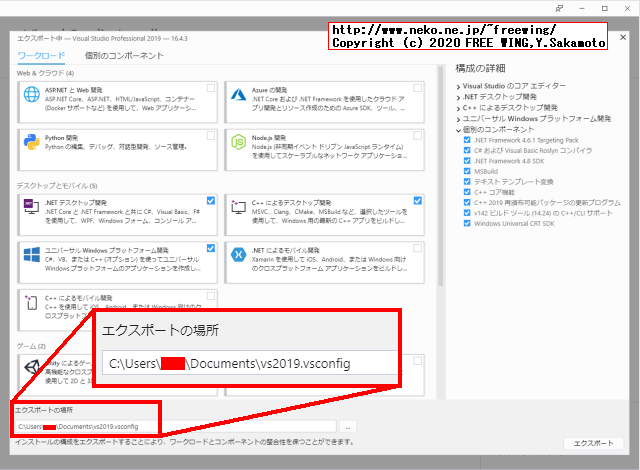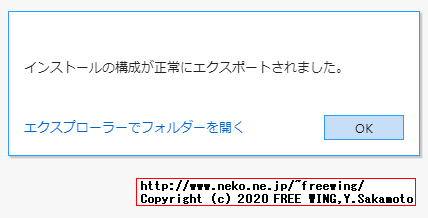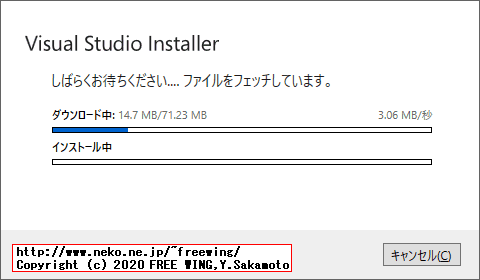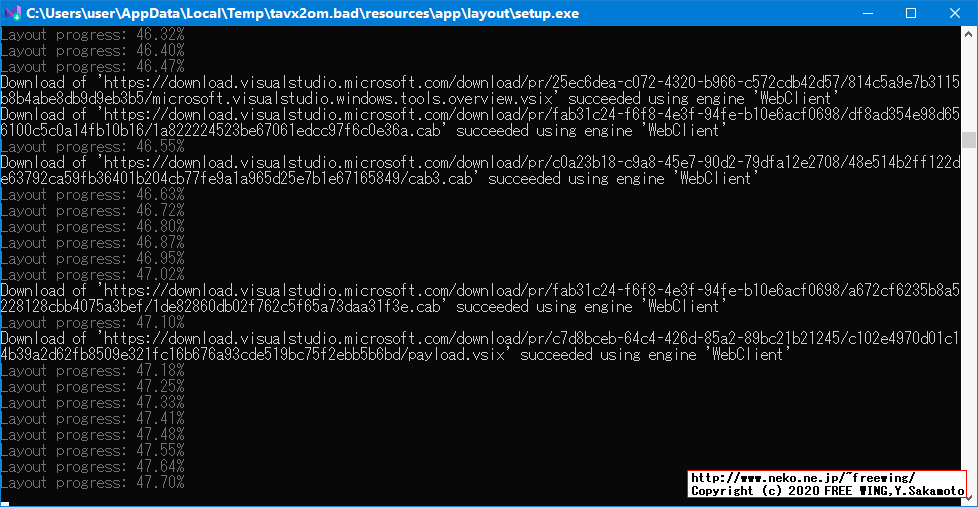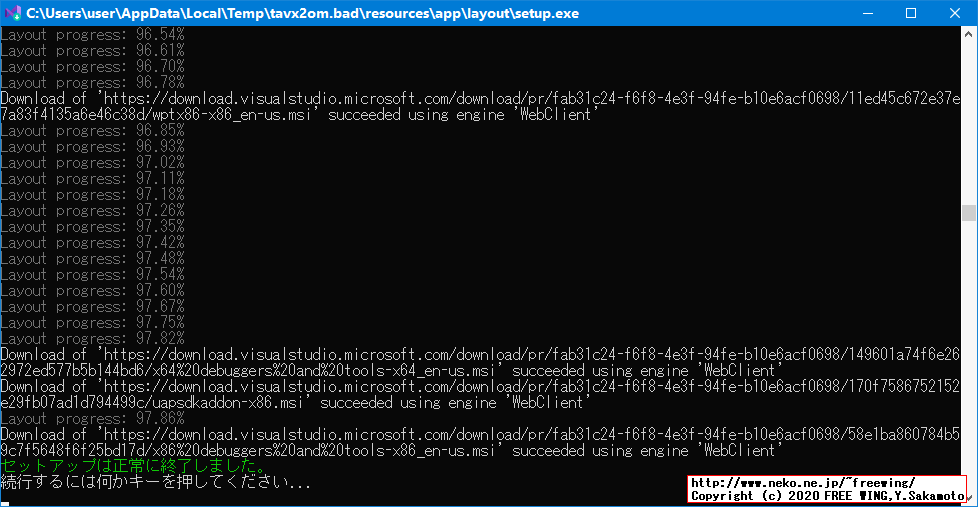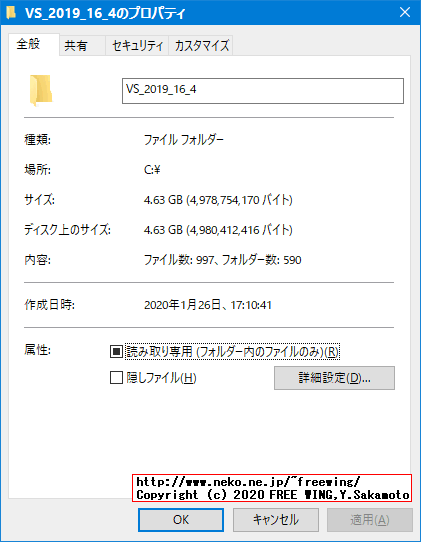・2020/01/25
 Visual Studio 2019 Professional v16.4を無人インストールする方法、完全自動でインストール
Visual Studio 2019 Professional v16.4を無人インストールする方法、完全自動でインストール
(VS2019 v16.4を完全オフラインインストール&コンポーネント選択の事前設定で自動インストールする)
Tags: [Windows], [無人インストール]
● Microsoft Visual Studio 2019 16.xを全自動でインストールする方法
下記にまとめました。
・2019/06/05

Visual Studio 2019 Professionalを無人インストールする方法、完全自動でインストール
VS2019を完全オフラインインストール&コンポーネント選択の事前設定で自動インストールする
・2019/08/02

Visual Studio 2019 Professional v16.2を無人インストールする方法、完全自動でインストール
VS2019 v16.2を完全オフラインインストール&コンポーネント選択の事前設定で自動インストールする
● Microsoft Visual Studio 2019 16.4を全自動でインストールする方法
Microsoft Visual Studio 2019 16.4を無人インストールする方法
Visual Studio 2019 Professionalを無人インストール&オフラインインストール
Visual Studio 2019はオンデマンドインストールの場合、20GBをダウンロードします。
Visual Studio 2019 あらゆる開発者向けの優れたツール
Visual Studio 2019 製品版
Visual Studio Icon Visual Studio 2019 リリース ノート
Visual Studio 2019 = 16 ★
Visual Studio 2019 16.0 2019/04/02
Visual Studio 2019 16.1 2019/05/21
Visual Studio 2019 16.2 2019/07/24
Visual Studio 2019 16.3.0 2019/09/23
Visual Studio 2019 16.4.0 2019/12/03 NEW
Visual Studio 2019 16.4.5 2020/02/11 NEW
※ 2020年追記
Visual Studio 2019 16.0は 2021年 1月にサポート対象外
Visual Studio 2019 16.1はサポート対象外
Visual Studio 2019 16.2はサポート対象外
Visual Studio 2019 16.3はサポート対象外
※ 今後は Visual Studio 2019 16.4を使う。
※ Visual Studio 2019 バージョン 16.4 は、Visual Studio 2019 でサポートされる 2 番目のサービス ベースラインです。 長期的な安定性とセキュリティで保護された開発環境を採用する必要がある Enterprise および Professional のお客様は、このバージョンで標準化することをお勧めします。
Visual Studio 2017は Windows XP対応の開発が可能な最後のバージョン。
Visual Studio 2019は Windows XP対応の開発ができない。
● Visual Studioシリーズの製品ライフサイクル(サポート終了日)
Visual Studio の製品ライフサイクルとサービス
| Visual Studio 2019 | バージョン 16.4 | 未定 |
| Visual Studio 2019 | バージョン 16.0 | 2021 年 1 月
(16.4 がリリースされてから 12 か月) |
| Visual Studio 2017 | バージョン 15.9 | 2027 年 4 月まで |
| Visual Studio 2017 | バージョン 15.0 | 2020 年 1 月まで |
| Visual Studio 2015 | Update 3、
KB3165756 を含む | 2025 年 10 月まで |
| Visual Studio 2013 | Update 5 | 2024 年 4 月まで |
● Visual Studioシリーズのシステム要件
Visual Studio 2019 製品ファミリのシステム要件
Visual Studio 2017 製品ファミリのシステム要件
Visual Studio 2015 のシステム要件
Visual Studio 2013 のシステム要件
| Visual Studioシリーズ | Visual Studio 2019 | Visual Studio 2017 | Visual Studio 2015 | Visual Studio 2013 | Visual Studio 2012 |
| Windowsバージョン | Windows 10 バージョン 1703 以降
Windows 7 SP1 | Windows 10 バージョン 1507 以降
Windows 7 SP1 | Windows 10
Windows 7 SP 1 | Windows 7 SP1 (x86 および x64) | 記載無し |
| プロセッサ | 1.8 GHz 以上 | 1.8 GHz 以上 | 1.6 GHz 以上の高速プロセッサ | 1.6 GHz 以上の高速プロセッサ | 1.6 GHz 以上のプロセッサ |
| (推奨) | クアッド コア以上を推奨 | デュアル コア以上を推奨 | | | |
| メモリ容量 | 2 GB の RAM | 2 GB の RAM | 1 GB の RAM | 1 GB の RAM | 1 GB の RAM |
| (推奨) | 8 GB の RAM を推奨 | 4 GB の RAM を推奨 | | | |
| ハード ディスク容量 | 最小 800MB、最大 210 GB の空き領域
(一般的なインストールでは、20 から 50 GB の空き領域) | 最大 130 GB の空き領域
(一般的なインストールでは、20 から 50 GB の空き領域) | 10 GB の空き容量 | 20 GB の空き容量 | 1 GB の空き容量 |
●必要な物
・Microsoft Visual Studio 2019 Professional等の Webインストーラ EXE
Visual Studio 2019 Community
vs_Community.exe
https://download.visualstudio.microsoft.com/download/pr/378e5eb4-c1d7-4c05-8f5f-55678a94e7f4/a81be4cb9a23a455de46790900701213962a0d63ea937ecf1941f846b580c8a5/vs_Community.exe
Visual Studio 2019 Professional
vs_Professional.exe
https://download.visualstudio.microsoft.com/download/pr/378e5eb4-c1d7-4c05-8f5f-55678a94e7f4/bace7d50d04acb355cf67ea7bb2ef7da7ceca883d3282f9a6544cb48579cc2a2/vs_Professional.exe
● Microsoft Visual Studio 2019のインストーラのダウンロード
Visual Studio 2019 ダウンロード
Visual Studio 2019 ダウンロード
Android、iOS、Windows、Web、クラウド向けのフル機能の統合開発環境 (IDE)
・コミュニティ:学生、オープンソース貢献者、個人向けの無料で強力な IDE
・Professional:小規模なチームに最適な Professional IDE
・エンタープライズ:あらゆる規模のチーム向けのスケーラブルなエンドツーエンド ソリューション
vs_Professional.exe 16.4.29709.97
CRC32: 0E67084F
MD5: A6EDD053A80603F51E3CAF2C0649B1D2
SHA-1: 8162D02BB0FCB2723000949A1802B0FEFB31A5F9
SHA-256: 3454C2F2297E6EF320BD932136E0E1273BCB9AB4C3102C668BCEB5A3044D044F
● Microsoft Visual Studio 2019のオフラインインストーラの作成方法
この方法を参考にして、必要最小限のオフラインファイルのダウンロードで完全オフライン、全自動無人インストールができました。
Visual Studio のオフライン インストールを作成する
別のコンピューターに転送する目的のオフライン キャッシュを作成するために "全部ダウンロードしてからインストールする" 機能を使わないでください。
これは、そのように動作するようには設計されていません。
「全部ダウンロードしてからインストールする」はオフラインインストーラの作成とは無関係!!
別のコンピューターに Visual Studio をインストールするためにオフライン キャッシュを作成したい場合、ローカル キャッシュを作成する方法について詳しくは、下記のこれ。
コマンドラインを使用してローカル キャッシュを作成する
「ローカル キャッシュを作成する」がオフラインインストーラの作成と関係が有る!!
・ステップ 1 - Visual Studio ブートストラップをダウンロードする
Visual Studio コミュニティ vs_community.exe
・ステップ 2 - ローカル インストール キャッシュを作成する
C++ デスクトップ開発の場合、次を実行します。
vs_community.exe --layout c:\vslayout --add Microsoft.VisualStudio.Workload.NativeDesktop --includeRecommended --lang ja-JP
Visual Studio Community のコンポーネント ディレクトリ
.NET デスクトップ開発
ID: Microsoft.VisualStudio.Workload.ManagedDesktop
C++ によるデスクトップ開発
ID: Microsoft.VisualStudio.Workload.NativeDesktop
ユニバーサル Windows プラットフォーム開発
ID: Microsoft.VisualStudio.Workload.Universal
関連付けられていないコンポーネント
ID: Microsoft.VisualStudio.Component.WinXP
VS 2017 (v141) ツールの C++ Windows XP サポート [非推奨]
・ステップ 3 - ローカル キャッシュから Visual Studio をインストールする
vs_community.exe --layout c:\vslayout --add Microsoft.VisualStudio.Workload.ManagedDesktop --add Microsoft.VisualStudio.Workload.NetWeb --add Component.GitHub.VisualStudio --includeOptional --lang en-US
c:\vslayout\vs_community.exe --add Microsoft.VisualStudio.Workload.ManagedDesktop --add Microsoft.VisualStudio.Workload.NetWeb --add Component.GitHub.VisualStudio --includeOptional
見易く複数行に分割してコマンドラインで実行する場合。
※ Windowsのコマンドラインで長い1行を複数行に分割して実行する場合は ^を使って記述します。
vs_community.exe ^
--layout c:\vslayout ^
--add Microsoft.VisualStudio.Workload.NativeDesktop ^
--includeRecommended ^
--lang ja-JP
c:\vslayout\vs_community.exe ^
--add Microsoft.VisualStudio.Workload.ManagedDesktop ^
--add Microsoft.VisualStudio.Workload.NetWeb ^
--add Component.GitHub.VisualStudio ^
--includeOptional
● Visual Studio 2019 16.4 完全オフライン、全自動無人インストーラの作成方法
下記の方法で目的とする「必要なコンポーネントだけのオフラインインストール用のファイルのダウンロード状態」での「Visual Studio 2019 完全オフライン、全自動無人インストール」ができました。
オフラインインストール用のファイルの必要最小限の 4.63GBで済みます。
1) 最初に普通に手動でインストールする。今回は下記の 3個を選択した。
・.NET デスクトップ開発
・C++ によるデスクトップ開発
・ユニバーサル Windows プラットフォーム開発
※ 最初の1回だけ普通に手動でインストールを行ないます。
2) インストール完了後に vsconfigファイルを作成する。(インストールした内容を exportする)
3) vsconfigファイルの中の componentsの行を抜き出してバッチファイルを作成する。
4) 完全オフラインインストール用のファイルをダウンロードする。(4.63GB)
5) 全自動インストーラでインストールする。
6) 全自動インストーラでインストールした内容を exportする。
7) (2)と (6)の vsconfigファイルの内容が同じ事を確認する。
Visual Studio 2019 16.4.0
vsconfigファイルの中身
VS2019_16_4.vsconfig
{
"version": "1.0",
"components": [
"Microsoft.VisualStudio.Component.CoreEditor",
"Microsoft.VisualStudio.Workload.CoreEditor",
"Microsoft.NetCore.Component.SDK",
"Microsoft.VisualStudio.Component.NuGet",
"Microsoft.Net.Component.4.6.1.TargetingPack",
"Microsoft.VisualStudio.Component.Roslyn.Compiler",
"Microsoft.VisualStudio.Component.Roslyn.LanguageServices",
"Microsoft.VisualStudio.Component.FSharp",
"Microsoft.NetCore.Component.DevelopmentTools",
"Microsoft.Net.Component.4.8.SDK",
"Microsoft.Net.Component.4.7.2.TargetingPack",
"Microsoft.Net.ComponentGroup.DevelopmentPrerequisites",
"Microsoft.Component.MSBuild",
"Microsoft.VisualStudio.Component.TextTemplating",
"Microsoft.VisualStudio.Component.SQL.CLR",
"Microsoft.VisualStudio.Component.ManagedDesktop.Core",
"Microsoft.Net.Component.4.5.2.TargetingPack",
"Microsoft.Net.Component.4.5.TargetingPack",
"Microsoft.VisualStudio.Component.IntelliCode",
"Microsoft.Net.Component.4.TargetingPack",
"Microsoft.Net.Component.4.5.1.TargetingPack",
"Microsoft.Net.Component.4.6.TargetingPack",
"Microsoft.Net.ComponentGroup.TargetingPacks.Common",
"Microsoft.Net.Core.Component.SDK.2.1",
"Microsoft.VisualStudio.Component.DiagnosticTools",
"Microsoft.VisualStudio.Component.AppInsights.Tools",
"Microsoft.VisualStudio.Component.VC.CoreIde",
"Microsoft.VisualStudio.Component.VC.Tools.x86.x64",
"Microsoft.VisualStudio.Component.Windows10SDK.18362",
"Microsoft.VisualStudio.Component.ManagedDesktop.Prerequisites",
"Microsoft.ComponentGroup.Blend",
"Microsoft.VisualStudio.ComponentGroup.MSIX.Packaging",
"Microsoft.VisualStudio.Workload.ManagedDesktop",
"Microsoft.VisualStudio.Component.VC.Redist.14.Latest",
"Microsoft.VisualStudio.ComponentGroup.NativeDesktop.Core",
"Microsoft.VisualStudio.ComponentGroup.WebToolsExtensions.CMake",
"Microsoft.VisualStudio.Component.VC.CMake.Project",
"Microsoft.VisualStudio.Component.VC.ATL",
"Microsoft.VisualStudio.Component.VC.CLI.Support",
"Microsoft.Component.VC.Runtime.UCRTSDK",
"Microsoft.VisualStudio.Workload.NativeDesktop",
"Microsoft.Component.NetFX.Native",
"Microsoft.VisualStudio.ComponentGroup.UWP.NetCoreAndStandard",
"Microsoft.VisualStudio.Component.Graphics",
"Microsoft.VisualStudio.ComponentGroup.UWP.Xamarin",
"Microsoft.VisualStudio.ComponentGroup.UWP.Support",
"Microsoft.VisualStudio.Workload.Universal"
]
}
● Visual Studio 2019 16.4 完全オフラインインストール用ファイルのダウンロードのバッチファイル
完全オフラインインストール用ファイルのダウンロードのバッチファイル。
4.63 GB (4978754170 バイト)
vsconfigファイルの中の componentsの行を抜き出してバッチファイルを作成する。
@echo off
echo Download VS 2019 16.4
pause
vs_professional.exe ^
--layout E:\VS_2019_16_4 ^
--lang ja-JP ^
--add Microsoft.VisualStudio.Component.CoreEditor ^
--add Microsoft.VisualStudio.Workload.CoreEditor ^
--add Microsoft.NetCore.Component.SDK ^
--add Microsoft.VisualStudio.Component.NuGet ^
--add Microsoft.Net.Component.4.6.1.TargetingPack ^
--add Microsoft.VisualStudio.Component.Roslyn.Compiler ^
--add Microsoft.VisualStudio.Component.Roslyn.LanguageServices ^
--add Microsoft.VisualStudio.Component.FSharp ^
--add Microsoft.NetCore.Component.DevelopmentTools ^
--add Microsoft.Net.Component.4.8.SDK ^
--add Microsoft.Net.Component.4.7.2.TargetingPack ^
--add Microsoft.Net.ComponentGroup.DevelopmentPrerequisites ^
--add Microsoft.Component.MSBuild ^
--add Microsoft.VisualStudio.Component.TextTemplating ^
--add Microsoft.VisualStudio.Component.SQL.CLR ^
--add Microsoft.VisualStudio.Component.ManagedDesktop.Core ^
--add Microsoft.Net.Component.4.5.2.TargetingPack ^
--add Microsoft.Net.Component.4.5.TargetingPack ^
--add Microsoft.VisualStudio.Component.IntelliCode ^
--add Microsoft.Net.Component.4.TargetingPack ^
--add Microsoft.Net.Component.4.5.1.TargetingPack ^
--add Microsoft.Net.Component.4.6.TargetingPack ^
--add Microsoft.Net.ComponentGroup.TargetingPacks.Common ^
--add Microsoft.Net.Core.Component.SDK.2.1 ^
--add Microsoft.VisualStudio.Component.DiagnosticTools ^
--add Microsoft.VisualStudio.Component.AppInsights.Tools ^
--add Microsoft.VisualStudio.Component.VC.CoreIde ^
--add Microsoft.VisualStudio.Component.VC.Tools.x86.x64 ^
--add Microsoft.VisualStudio.Component.Windows10SDK.18362 ^
--add Microsoft.VisualStudio.Component.ManagedDesktop.Prerequisites ^
--add Microsoft.ComponentGroup.Blend ^
--add Microsoft.VisualStudio.ComponentGroup.MSIX.Packaging ^
--add Microsoft.VisualStudio.Workload.ManagedDesktop ^
--add Microsoft.VisualStudio.Component.VC.Redist.14.Latest ^
--add Microsoft.VisualStudio.ComponentGroup.NativeDesktop.Core ^
--add Microsoft.VisualStudio.ComponentGroup.WebToolsExtensions.CMake ^
--add Microsoft.VisualStudio.Component.VC.CMake.Project ^
--add Microsoft.VisualStudio.Component.VC.ATL ^
--add Microsoft.VisualStudio.Component.VC.CLI.Support ^
--add Microsoft.Component.VC.Runtime.UCRTSDK ^
--add Microsoft.VisualStudio.Workload.NativeDesktop ^
--add Microsoft.Component.NetFX.Native ^
--add Microsoft.VisualStudio.ComponentGroup.UWP.NetCoreAndStandard ^
--add Microsoft.VisualStudio.Component.Graphics ^
--add Microsoft.VisualStudio.ComponentGroup.UWP.Xamarin ^
--add Microsoft.VisualStudio.ComponentGroup.UWP.Support ^
--add Microsoft.VisualStudio.Workload.Universal
● Visual Studio 2019 16.4 完全オフラインインストールの全自動インストールのバッチファイル
上記でダウンロードしたディレクトリ(E:\VS_2019_16_4)で実行します。
完全オフラインインストールの全自動インストールのバッチファイル。
「管理者権限」での実行が必要。
@echo off
echo Install VS 2019 16.4
echo Check Admin Privilege
rem net session > nul 2>&1
whoami /groups | find "S-1-16-12288" > nul
if %ErrorLevel% == 0 goto GO_INSTALL
echo =
echo require Admin Privilege
echo =
pause
exit
:GO_INSTALL
cd /d E:\VS_2019_16_4
pause
vs_professional.exe ^
--noWeb ^
--norestart --passive --wait ^
--nocache ^
--productKey xxxxx-xxxxx-xxxxx-xxxxx-xxxxx
echo 全自動インストーラでインストールした内容を exportする
vs_professional.exe export --config %UserProfile%\Documents\vs2019_auto_offline_install.vsconfig --passive
echo Visual Studio 2019 disable CEIP VSCEIP 16.4
REG ADD HKEY_LOCAL_MACHINE\SOFTWARE\Wow6432Node\Microsoft\VSCommon\16.0\SQM /v OptIn /t REG_DWORD /d 0 /f
● Visual Studio 2019 16.4 全自動ダウンロード&インストールのバッチファイル
インストールに必要なファイルをダウンロードしながら VS 2019を無人インストールする。
全自動ダウンロード&インストールのバッチファイル。
全自動でダウンロードしながらインストールします。
「管理者権限」での実行が必要。
@echo off
echo Install VS 2019 16.4 Ondemand Download
echo %~dp0
echo Check Admin Privilege
rem net session > nul 2>&1
whoami /groups | find "S-1-16-12288" > nul
if %ErrorLevel% == 0 goto GO_INSTALL
echo =
echo require Admin Privilege
echo =
pause
exit
:GO_INSTALL
pause
cd /d %~dp0
set CurDir=%~dp0
vs_professional.exe ^
--config %CurDir%VS2019_16_4.vsconfig ^
--norestart --passive --wait ^
--nocache ^
--productKey xxxxx-xxxxx-xxxxx-xxxxx-xxxxx
echo 全自動インストーラでインストールした内容を exportする
vs_professional.exe export --config %UserProfile%\Documents\vs2019_auto_offline_install.vsconfig --passive
echo Visual Studio 2019 disable CEIP VSCEIP 16.4
REG ADD HKEY_LOCAL_MACHINE\SOFTWARE\Wow6432Node\Microsoft\VSCommon\16.0\SQM /v OptIn /t REG_DWORD /d 0 /f
pause
● Visual Studio 2019 16.4 完全オフライン、全自動無人インストーラの作成方法
最初に普通に手動でインストールする。今回は下記の 3個を選択した。
・.NET デスクトップ開発
・C++ によるデスクトップ開発
・ユニバーサル Windows プラットフォーム開発
・Visual Studio 2019 16.4 完全オフライン、全自動無人インストーラの作成方法

・Visual Studio 2019 16.4 完全オフライン、全自動無人インストーラの作成方法

・Visual Studio 2019 16.4 完全オフライン、全自動無人インストーラの作成方法

・Visual Studio 2019 16.4 完全オフライン、全自動無人インストーラの作成方法

・Visual Studio 2019 16.4 完全オフライン、全自動無人インストーラの作成方法

・Visual Studio 2019 16.4 完全オフライン、全自動無人インストーラの作成方法

・Visual Studio 2019 16.4 完全オフライン、全自動無人インストーラの作成方法

・Visual Studio 2019 16.4 完全オフライン、全自動無人インストーラの作成方法

・Visual Studio 2019 16.4 完全オフライン、全自動無人インストーラの作成方法

・Visual Studio 2019 16.4 完全オフライン、全自動無人インストーラの作成方法

・Visual Studio 2019 16.4 完全オフライン、全自動無人インストーラの作成方法

・Visual Studio 2019 16.4 完全オフライン、全自動無人インストーラの作成方法

・Visual Studio 2019 16.4 完全オフライン、全自動無人インストーラの作成方法

・Visual Studio 2019 16.4 完全オフライン、全自動無人インストーラの作成方法

● Mac版の Visual Studio完全オフライン、全自動無人インストーラの作成方法
2020年現在 導入されるまで待て。
Visual Studio for Mac のオフライン インストーラーを作成する
重要:オフライン インストーラー機能は将来のバージョンの Visual Studio for Mac で導入される予定です。
Tags: [Windows], [無人インストール]
●関連するコンテンツ(この記事を読んだ人は、次の記事も読んでいます)

【2023年対応】 Microsoft Visual C++ ランタイムライブラリ 再頒布可能パッケージのまとめ 2005~2022まで
Microsoft Visual C++ 2005、2008、2010、2012、2013、2015、2017、2019、2022の各バージョンの最新版 MSVC Runtime librariesのまとめ

Visual Studioの C#で開発した .Netアプリの難読化をする方法
C#で開発した .Netアプリの難読化は必須事項です、素の状態では簡単に内部を解析されます

Visual Studioの C#で開発した .Netアプリを逆コンパイルして、中身の実装を覗き見る方法
C#で開発した .Netアプリは比較的簡単に元のソースコードに戻せます

Visual Studio 2017 Professional 15.9を無人インストールする方法、完全自動でインストール
VS2017を完全オフラインインストール&コンポーネント選択の事前設定で自動インストールする

Visual Studio 2015 Professionalを無人インストールする方法、完全自動でインストール
VS2015を Update 3適用済みとコンポーネント選択の事前設定でインストール時の手間を省く

Visual Studio 2013 Professionalを無人インストールする方法、完全自動でインストール
VS2013を Update 5適用済みとコンポーネント選択の事前設定でインストール時の手間を省く

Visual Studio 2005 Professionalに Service Pack 1を統合して無人インストールする方法
VS2005に SP1を統合 & 完全自動でインストール、SP1の適用とコンポーネントの事前設定でインストールの手間を省く

Visual Studio 98を Windows 10 1903にインストールする方法
VS98 Visual Studio 98を Windows 10 19H1にインストールする方法

Visual Studio Communityのまとめ Professional と同等機能が無償
Visual Studio Communityの 2013 Update 5、2015 Update 3、2017 version 15.6のまとめ

C# .NETで ZIPファイル解凍ツール UnZipをソースリスト 1行で自作する方法、Windows .NET専用
Visual Studio 2013の C# .NET 4.5で ZipFile.ExtractToDirectoryを使い、UnZip解凍ツールを作成

Visual Studio 2013に Windows 10 SDK + UwpDesktopで UWPの機能を素の Windowsアプリから使用
VS2013に Win 10 SDKをインストールして Uwp Desktopで UWPの機能を従来の Windowsアプリで動かす

Visual Studio 2013の C# .NETで 日本語対応の OCR文字認識アプリを自作する方法
オフライン環境で動作可能な 世界各国語対応の OCR文字認識アプリを C# .NETで作成、MS製 OCRライブラリを使用

Visual Studio 2013の C#で日本語対応の手書き文字認識アプリを自作する方法
オフライン環境で動作する世界各国語対応の手書き文字認識アプリを作成、MS製 手書き認識ライブラリを使用

Open XML SDKを使用して Officeのファイルを C#で自在に操る方法
Microsoft Officeのファイルをプログラムで生成したり直接中身の読み取りができます

Visual Studioの各バージョンと開発できる .NET Frameworkの各バージョンのまとめ
.Microsoft.NET Framework Developer Packの各バージョンのダウンロードまとめ。言語パック等

Windows 10対応 Microsoft Speech使用の音声認識アプリ
SpeechRecognizeApp 音声認識エンジンを使用してマイク入力の音声を認識します

Windows 10の音声合成エンジンを使用して入力した文字列を喋る & Waveファイル書き出し
SpeechApp Windows 10用 Speech 音声合成 Text-to-Speech TTSのアプリ

Visual Studioの C#や MFC C++用のサンプルアプリのリンク集
Visual Studioの C#や MFC C++でアプリを作る時の参考資料として

Windowsの Input Method Manager IMEや TSF Text Services Frameworkの公式情報源のまとめ
Windowsで IME Input Method Manager関連のアプリを作成する時の情報 ImeTrayもこの辺を必死に読んだ

Microsoft Office 2016を無人インストール(自動インストール)する方法
インストールするコンポーネントを事前に設定する事で同一環境の構築が楽にできます MSオフィス 2016

Windows 10を全自動で最後まで手間要らずでインストールする方法
autounattend.xmlの応答ファイルを使用して Windows 10を無人インストールする。大量展開時に便利

Adobe Acrobat Reader関係のまとめ 2018年版、自動インストール、無人インストール方法
アップデート手順など、Adobe Reader XI、X、Acrobat Reader 9、Acrobat Reader 8
[HOME]
|
[BACK]
リンクフリー(連絡不要、ただしトップページ以外は Web構成の変更で移動する場合があります)
Copyright (c)
2019 FREE WING,Y.Sakamoto
Powered by 猫屋敷工房 & HTML Generator
http://www.neko.ne.jp/~freewing/software/visual_studio_2019_unattend_auto_install_16_4/